系统中的搜索索引功能可以快速找到数据,索引是加速数据库查询的重要方法,刚升级到Win11系统,发现系统中的搜索索引已关闭,想要开启应该怎么操作呢?针对这一问题,本篇带来
系统中的搜索索引功能可以快速找到数据,索引是加速数据库查询的重要方法,刚升级到Win11系统,发现系统中的搜索索引已关闭,想要开启应该怎么操作呢?针对这一问题,本篇带来了详细的解决方法,操作简单,分享给大家,一起看看吧。
Win11开启搜索索引教程:
1、首先同时按下键盘上的Win+R组合键调出运行。
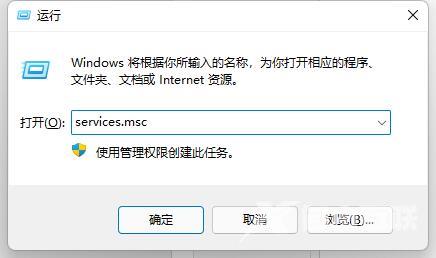
2、在其中输入services.msc,并点击确定运行。
3、在打开的服务中双击打开Windows search服务。
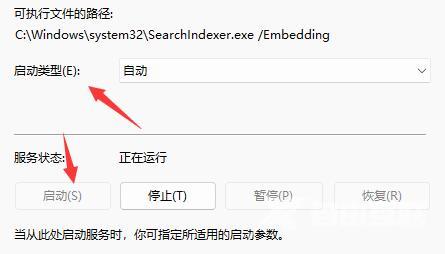
4、然后将启动类型更改为自动并点击下方启动。
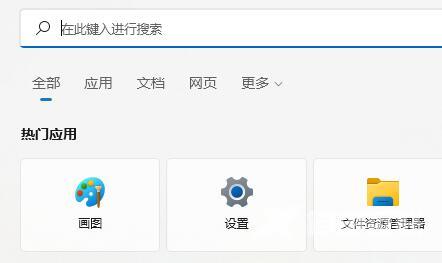
5、最后点击确定保存,就可以发现搜索索引已关闭消失了。
【转自:建湖网页开发 http://www.1234xp.com/jianhu.html 复制请保留原URL】